War es vor knapp einem Jahr noch der De-Facto-Standard seine ESCs mithilfe eines Programmers flashen zu müssen, ist die Konfiguration vieler Regler heute geradezu einfach. BLHeli Suite heißt das Stichwort.
In dieser kurzen Anleitung wird beschrieben, wie man einen Arduino Uno ganz einfach als 1-Wire-Interace verwendet, um ESCs zu upgraden oder einzustellen.
Die BLHeliSuite ist ein Entwicklungsprojekt, welches all die Möglichkeiten, die die BLHeli ESC Firmware mit sich bringt, mit einem einfachen Nutzer-Interface verschmilzt. Musste man vormals spezielle Tools für Regler mit Atmel oder SiLabs CPUs verwenden, lässt sich die gesamte Arbeit nun mit nur einem einzigen Tool erledigen.
Die aktuellste BLHeliSuite Version kann direkt von der Projekthomepage heruntergeladen werden.
Warnung: Wie immer gilt: PROPELLER DEMONTIEREN bevor ihr auch nur irgendetwas an eurem Copter macht!
Inhalt
Ausgangssituation
Die Ausgangssituation, in der sich die meisten Piloten / Bastler befinden dürfte allgemein recht ähnlich sein: Man hat seine Regler vor sich liegen, weiß Bescheid, um welche Marke und welches Modell es sich handelt, besitzt aber keinen speziellen Programmieradapter*, um die BLHeli Suite zu verwenden.
Abhilfe schafft ein einfacher Arduino – in welcher Form und Farbe auch immer. Uns soll der wohl am weitesten verbreitete Arduino Uno* als Beispiel dienen. In Sachen BLHeliSuite basiert diese Anleitung auf Version 14.4.0.1.
Als Test-ESC kommen die beliebten DYS BL20A* zum Einsatz. Den gleichen Regler gibt es auch unter dem Namen SN20A – hier nur mit SimonK Firmware ausgeliefert, ansonsten identisch.
Vorbereitung
Bevor es los geht sind nur wenige Schritte zu erledigen:
- BLHeliSuite installieren und ausführen
- Sicherstellen, dass der Arduino (Uno)* richtig im Gerätemanager erkannt wird und es keine Treiberprobleme gibt.
- Falls ihr ESCs ohne angeschlossene Motoren flashen wollt, unbedingt die Motorzuleitungen isolieren. Ein Kurzschluss zerstört den Regler mitunter umgehend.
- Eine Spannungsversorgung für den Regler bereitstellen (LiPo oder Netzteil)
Arduino als BLHeli Flash Interface
Damit der Arduino* weiß, dass er gleich ESCs* mit neuer Software bespielen soll, muss zunächst der richtige Sketch (Arduino-Programmcode) auf den Mikroprozessor überspielt werden. Dazu wechselt man am oberen Rand der BLHeliSuite auf den zweiten Reiter „Make interfaces“.
1) In der rechten Spalte wählen wir nun ganz oben „Uno w/ARmega328“ aus. (Anmerkung: Verwendet ihr einen anderen Arduino – nano, ProMini, etc. – hier entsprechend den richtigen Controller wählen.)
2) Die Baud-Rate wird automatisch von der BLHeliSuite entsprechend des gewählten Arduino festgelegt.
3) Im unteren Bereich muss nun noch der korrekte COM-Port ausgewählt werden. Die Nummer des Ports variiert mitunter für jeden Rechner. Der Arduino* sollte sich aber normalerweise mit seinem Namen hinter der Portnummer identifizieren und erleichtert so die Auswahl, sollten mehrere COM-Schnittstelle bereitstehen.
4) Im finalen Schritt wählen wir nun „ArduinoUSBLinker (SK Bootloader)“ aus. Die nachfolgende Abfrage wird mit Ja bestätigt. Danach beginnt das Flashen. Ein Fenster bestätigt den erfolgreichen Vorgang.
Anmerkung: Der Arduino* wird mit einem neuen Sketch beschrieben. Die Software, die er mitunter bis dahin ausgeführt hat, wird überschrieben.
5) Nun nur noch der BLHeliSuite mitgeteilt werden, welche Art von Interface zum Einsatz kommen soll, um mit den ESCs zu kommunizieren. Dazu im Menü unter „Select ATMEL / SILABS Interface“ im blauen Bereich die Option 4 „ATMEL SK Bootloader (ArduinoUSBLinker)“ auswählen.Das Interface ist nun einsatzbereit.
BLHeli auf Regler flashen
Im letzten Schritt folgt das eigentliche Flashen der Regler mit BLHeli. Dazu wechseln wir wieder in den Hauptreiter „Atmel ESC Setup“. Am unteren Rand zuerst den COM-Port kontrollieren! Die Baud-Rate bei 19200 belassen.
BLHeli ESC mit Arduino verbinden
Bevor es tatsächlich losgehen kann, fehlt natürlich noch die Verbindung zwischen ESC* und Arduino. Beim Arduino UNO* erfolgt diese über nur zwei Kabel – Signal und Masse (GND). Verbunden wird der ESC über den Servostecker – also dort, wo sonst die Flightcontrol dranhängt.
Das Signalkabel* vom ESC wird dabei mit dem E/A-Pin D2 am Arduino verbunden. GND am Regler wird an eine der GND-Schnittstellen des Arduinos* verbunden. Jetzt noch den Regler mit Spannung versorgen – fertig!
| Anschluss | Arduino UNO | ESC |
|---|---|---|
| VCC | - | Lipo / Netzteil VCC - Pluspol |
| GND | - | Lipo / Netzteil GND - Minuspol |
| GND – Servostecker | GND | GND am Servostecker |
| Signal | D2 | Singal am Servostecker |
In der Software genügt nun ein Klick auf „Connect“ am unteren Rand. Sobald die Verbindung steht wird der Button „Read Setup“ geklickt und die aktuellen Daten – samt aktueller FW-Version – werden oben in der Mitte angezeigt.
Hier lassen sich nun alle Einstellungen nach Belieben verändern. Man sollte aber wissen was man tut, aber das gilt in diesem Hobby wohl allgemein. ;)
BLHeli ESCs auf Amazon bestellen!*
Sollen die ESCs* auf die neuste FW-Version von BLHeli aktualisiert werden, reicht ein Klick auf „Flash BLHeli“ am unteren Rand und ein Fenster zur Auswahl der Firmware öffnet sich. Da bereits BLHeli auf dem Regler* läuft, sollte die Suite direkt die richtige Auswahl treffen. Noch einmal prüfen, ob „MULTI“ ausgewählt ist und los geht’s. Im darauffolgenden Dialog noch einmal bestätigen und kurz abwarten. Schon ist die neuste Version von BLHeli drauf.
Die Suite fragt jetzt noch, ob die alten Einstellungen (aus der vorherigen FW-Version) übernommen werden soll. Hier sollte man vorsichtig sein, je nachdem, was sich innerhalb der Versionen verändert hat. Ich konfiguriere jeden ESC* immer von Grund an neu und lehne diese Option daher ab.
Das war’s. Noch 3 / 5 / 7 ESCs vor euch. Je nachdem, wie viele Latten euer Fluggerät hat. :)
BLHeli ESCs auf Amazon bestellen!*
Kompatiblen Non-BLHeli-Regler flashen
Sollte es sich um einen ESC handeln, der noch kein BLHeli installiert hat (z.B. SimonK ESC*), fragt die BLHeliSuite direkt nach, ob BLHeli auf den Regler gespielt werden soll. Bestätigt man, so öffnet sich ein Fenster mit allen unterstützen ESCs. Für unseren Fall können wir in der mittleren Spalte den Filter auf „MULTI“ setzten. Die erste Spalte erlaubt die direkte Auswahl des ESC Modells*. Ist der Regler hier nicht gelistet, ist er höchstwahrscheinlich nicht mit BLHeli kompatibel.
Zu empfehlen ist auch die Liste kompatibler ATMEL ESCs, um zu prüfen, ob die eigenen Regler mit BLHeli „flashbar“ sind. Wer seine KISS ESC* updaten möchte, für den haben wir eine extra Anleitung zusammengestellt.


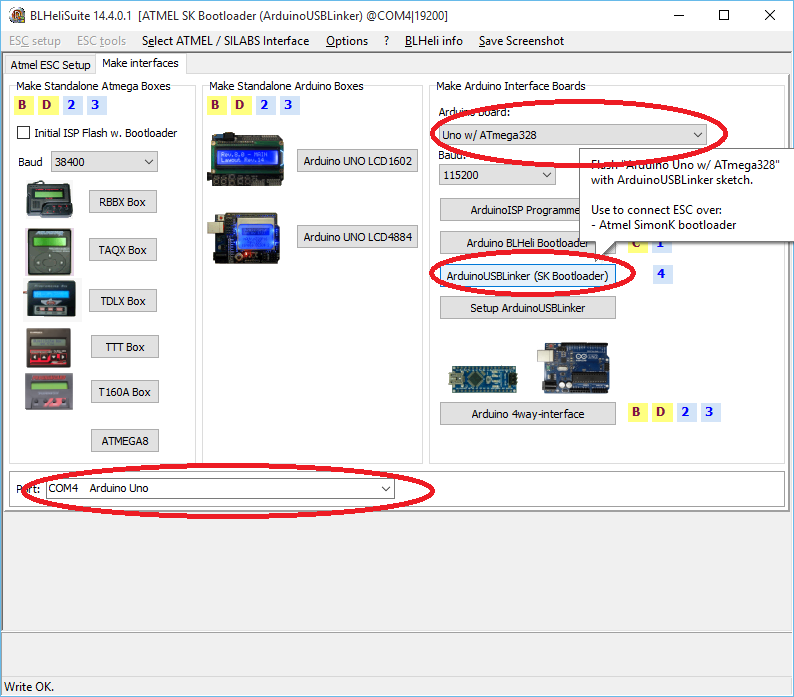
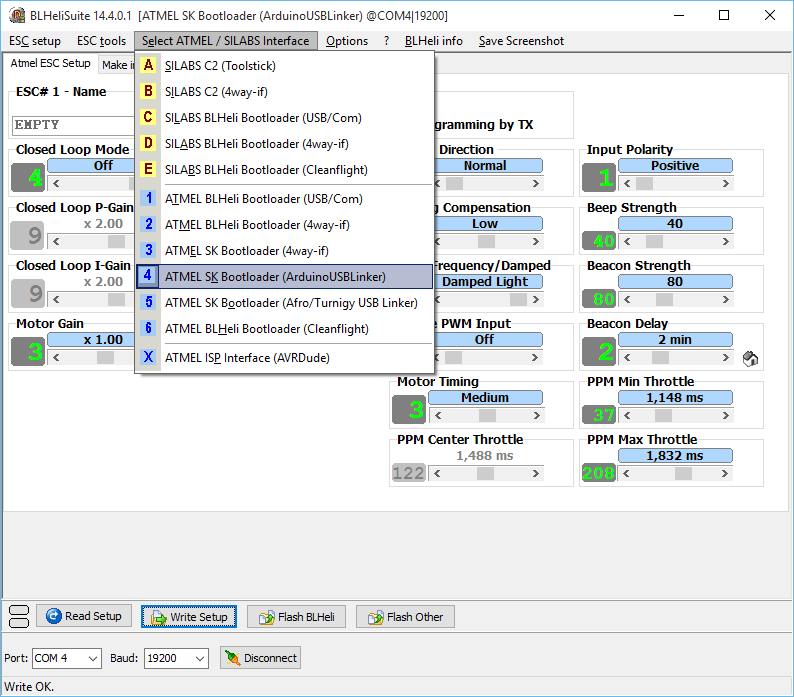
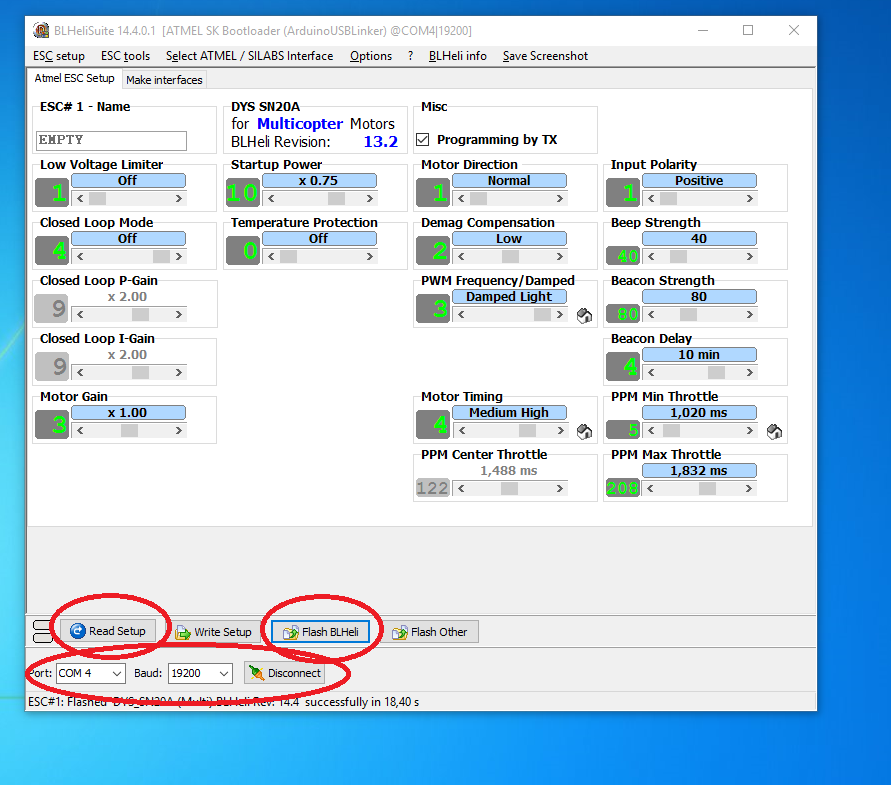


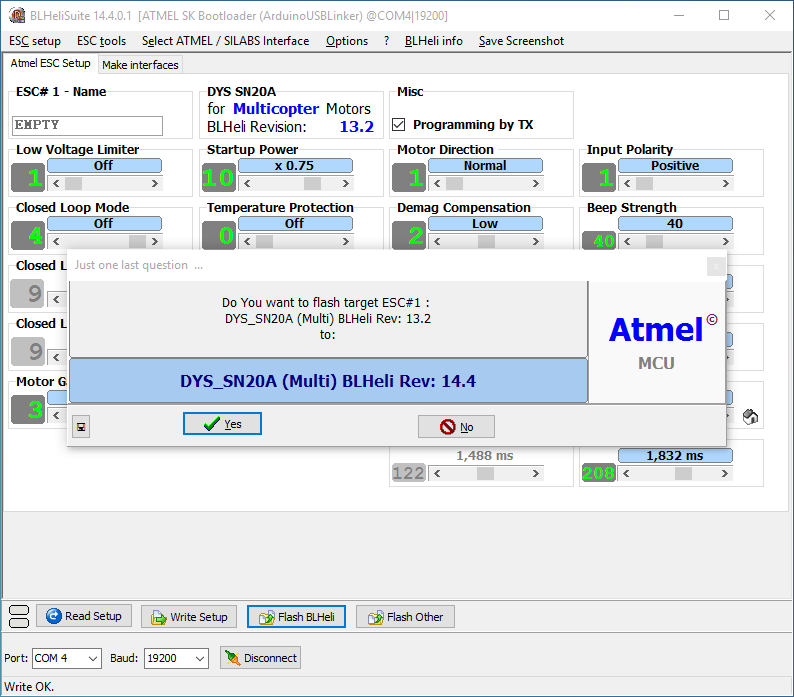
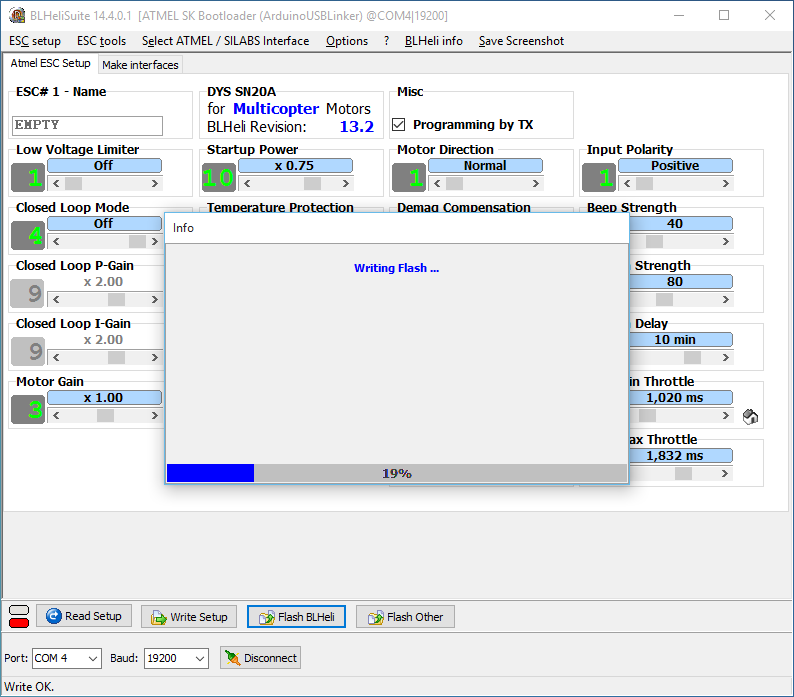
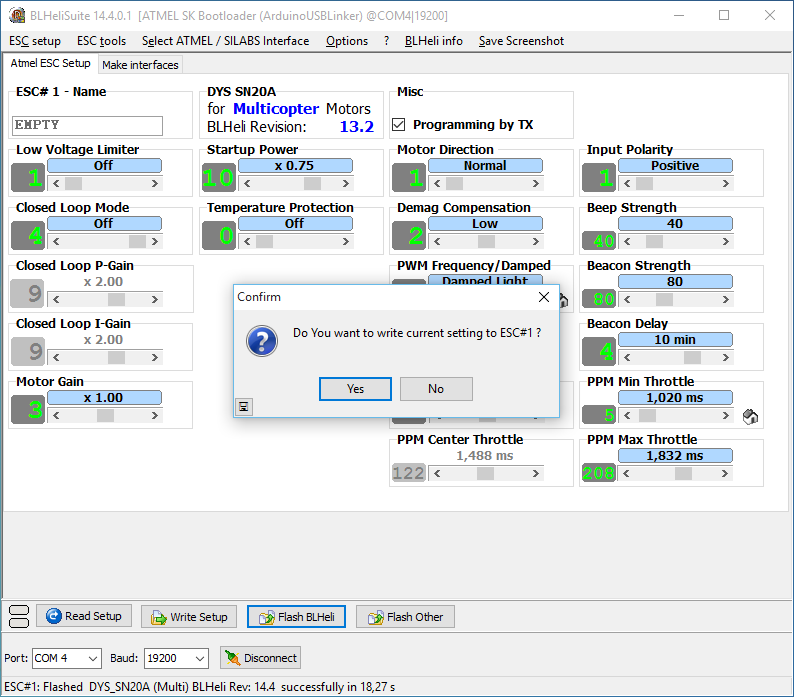


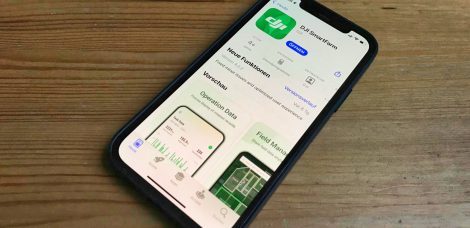



Hallihallo
Ich habe ein kleines Problem mit dieser Anleitung.
Und zwar, ich habe alles so gemacht wie beschrieben bis zum Schritt wo man dann den Arduino mit dem ESC „Connected“, wenn ich es versuche heisst es jedes mal „Stk500v2 connection to ESC at COM3 failed! (Error: „CMD_SIGN_ON: read => Timeout(no answer)“) Please check usb/serial Port- und power- connections to thee ESC!
Ich habe auch diese Verbindungen getestet und diese sollten Funktionieren. Ich weiss nicht mehr weiter. hat jemand eine Idee an was es liegen Könnte?
Danke im voraus
LG Fabrice
Hallo,
ich habe einen DJI F450 mit einer Naza V1 auf v2 geflasht im Betrieb und endlich die lauten DJI Regler ersetzt (DJI 450 – Serie – sehr lautes Reglerpiepen).
Aus Geiz habe ich mich für FuriBee BlHeli S 30A entschieden und direkt bei Gearbest bestellt. Das sind meine ersten „modernen“ Regler (hatte noch nichts mit SimonK oder BlHeli) und da ich auch keine passende Schnittstelle habe, habe ich mir einen Arduino Uno besorgt (auch mein erster) und entsprechend
drone-zone.de/anleitung-blheli…flashen-1-wire-interface/
angeschlossen und programmiert.
Leider bekomme ich keinerlei Verbindung mit den Reglern zustande. Weder als ATMEL noch als Silabs.
Dann habe ich sie an die Naza gehängt und wollte einen Motortest über die Software machen – Fehlanzeige. Nichts dreht.
Nur wenn ich den Kopter ohne Propeller „starte“ drehen die Motoren – grundsätzlich funktieren die Regler also.
Was kann ich tun, damit der Motortest auch funktioniert (nicht so wichtig) und ich die Regler über BlHeli richtig einstellen kann?
Ich vermute, dass ich entweder in der Naza oder eher im Regler noch irgendwelche Min/Max Wege programmieren muss, was vielleicht die Ursache für den fehlgeschlagenen Motortest ist?
Vielen Dank
Gruß
Bernd
Hallo Bernd, das Problem ist leider aus der Ferne schwierig zu diagnostizieren. :( Ich würde definitiv prüfen, ob du am Arduino den richtigen Port erwischt hast. Ich denke die Regler sollten auf jeden Fall einen SiLab-Chip haben. Probier mal, nachdem du den Arduino als Flasher eingerichtet hast, alle möglichen SiLab-Optionen bei den Programmieradaptern durch. Außerdem darauf achten, dass du unten in der BlHeli Suite den richtigen COM-Port erwischt hast.
Zu dem Problem mit der Naza: Ja, das werden aus Sicht der FC „falsche“ Endpunkte sein. Diese lassen sich über die BLHeli-Suite einstellen. Ich würde versuchen zu erste die Verbindung zwischen Arduino und ESC hinzubekommen, danach kannst du das Problem mit dem Motortest denke ich relativ einfach lösen.
Viele Grüße
Nils
Hallo Nils,
danke für die schnelle Antwort.
Ich habe den Arduino genau nach Anleitung angeschlossen (http://up.picr.de/33297762vt.jpg). Richtigen Com-Port habe ich auch, und auch alle Varianten durchprobiert, wobei ja nur Silab und Atmel USB/Com Sinn machen.
Werde nächste Woche mal einen Kollegen fragen, womit er programmiert bzw. ob er mir einen Regler zum Testen leihen kann.
Danke
Gruß
Bernd
Gerne! Wäre nett, wenn du hier kurz berichtest, was der Fehler bzw. das Problem war. Das hilft dann wieder vielen anderen Piloten weiter :)
Grüße
Nils
Zu diesem Fehler:
„Stk500v2 connection to ESC at COM# failed! (Error: „CMD_SIGN_ON: read => Timeout(no answer)“) Please check usb/serial Port- und power- connections to thee ESC!
Mit den Arduino UNO kam durchgehend diese Fehlermeldung, ich habe zwei Stück durchprobiert.
Erfolgreich ging es mit einem Arduino NANO (Dabei Masse und D3). Dann klappte Alles.
Wieso es zu dem Fehler kommt kann ich nicht erklären, das war meine Lösung zu dem Problem.
Viele Grüße und viel Erfolg!
Ion
Hallo Ion,
danke für deine Einblicke. Vielleicht hilft das auch Bernd.
Grüße
Nils
Echt super ! Hat mir sehr geholfen um einen BULL TEC Multicopter Brushless Regler 30A 2S – 6S Lipo OPTO BLHeli von Premium-Modellbau zu flashen und zu konfigurieren. Mit den vorhandenen Turnigy und frsky-Stöpsel hat es nicht geklappt. Den Arduino Uno hatte ich von einem anderen Projekt zufällig in Griffweite.